

By Adela D. Louie, Dernière mise à jour: January 10, 2018
Comment restaurer les paramètres d'usine de mon iPhone sans iTunes?
Sais-tu comment restaurer l'iPhone sans iTunes? Si vous ne savez pas comment faire, suivez cet article. Ensuite, analysons comment restaurer l'iPhone sans iTunes.
iTunes est très utile pour tous les utilisateurs iOS, car grâce à iTunes, vous pouvez restaurer les données ou réinitialiser votre périphérique iOS si nécessaire, par exemple si le périphérique est gelé, verrouillé ou ne peut pas être activé. À un moment donné, nous devons restaurer ou réinitialiser en usine nos données iPhone sans iTunes.
La raison en est que nous n'obtenons pas de sauvegarde iTunes, lorsque nous avons seulement besoin d'extraire plusieurs données telles que des contacts ou des photos au lieu de restaurer notre sauvegarde iTunes entière ou si iTunes ne parvient pas à restaurer notre iPhone verrouillé .
Ici, nous allons vous montrer un moyen de restaurer l'iPhone sans iTunes, alors continuez à lire.
Si vous supprimez accidentellement toutes les données de votre iPhone telles que vos contacts, messages texte, photos, journaux d'appels, vidéos et autres données de votre appareil, l'outil de récupération de données FoneDog iOS est le meilleur logiciel pour vous.
Vous pouvez utiliser ce logiciel pour restaurer votre iPhone sans sauvegarde iTunes. Ce logiciel peut récupérer vos données perdues ou supprimées directement à partir de votre iPhone qui ne nécessite pas iTunes.
Il peut également récupérer toutes sortes de données à partir de la sauvegarde iCloud. L'outil de récupération de données FoneDog iOS est également compatible avec iPhone ou iPad et fonctionne sur iOS 11. FoneDog iOS Data Recovery Tool est très facile à utiliser, mais il est également très efficace pour récupérer toutes vos données perdues ou supprimées de votre appareil iPhone.
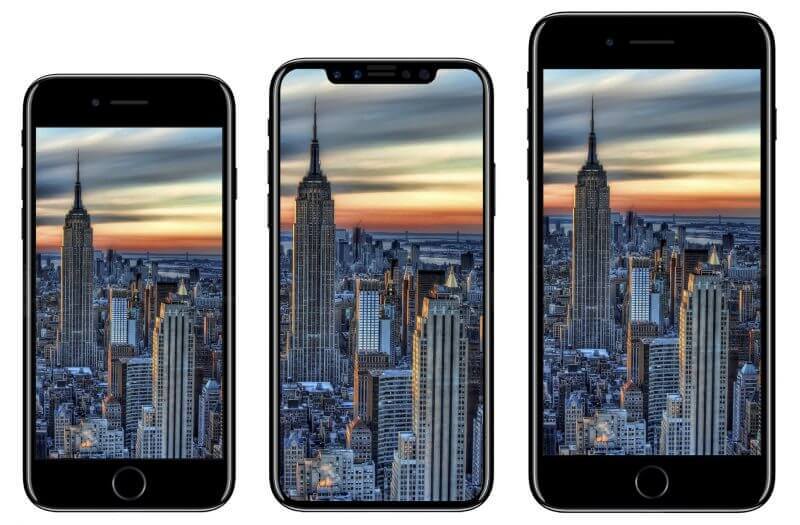
Voici le détail à utiliser Fonedog pour restaurer iPhone sans iTunes.![]()
Partie 1. Récupérez votre iPhone sans iTunes directement depuis votre appareilPartie 2. Récupérer un iPhone sans iTunes à l'aide du fichier de sauvegarde iCloudGuide vidéo: Comment restaurer des données supprimées à partir d'iPhone sans iTunesPartie 3. Conclusion
Lorsque vous avez fini de télécharger et d'installer l'outil de récupération de données FoneDog iOS, exécutez le logiciel sur votre ordinateur, puis connectez votre appareil iPhone.
Sélectionnez "Récupérer depuis iOS"pour vous de récupérer des données supprimées directement à partir de l'iPhone.
 Se connecter depuis iOS - Step1
Se connecter depuis iOS - Step1
Lorsque votre appareil est connecté et a pu être détecté par le logiciel, l'outil de récupération de données FoneDog iOS vous invite alors à analyser les données de votre iPhone.
Ce que vous devez faire est de cliquer sur "Start scan"puis attendez que le logiciel soit terminé.
Le processus de numérisation peut dépendre de la taille des données stockées sur votre appareil iPhone.
 Lancer l'analyse - Step2
Lancer l'analyse - Step2
Une fois que l'outil de récupération de données FoneDog iOS aura terminé d'analyser votre appareil, vous pourrez voir sur votre écran tous les fichiers pris en charge par ce logiciel.
Vous pouvez choisir dans la liste de catégories affichée à gauche de votre écran, choisissez toutes les catégories que vous souhaitez restaurer. Vous pouvez choisir plusieurs catégories.
Vous pourrez voir toutes vos données enregistrées sur votre iPhone, à la fois existantes et supprimées.
Vous pouvez basculer "Afficher uniquement les éléments supprimés"en haut de votre écran afin que vous ne puissiez voir que vos données supprimées.
Ensuite, prévisualisez tous vos fichiers supprimés un par un et une fois que vous avez terminé, cliquez sur "Récupérer" bouton.
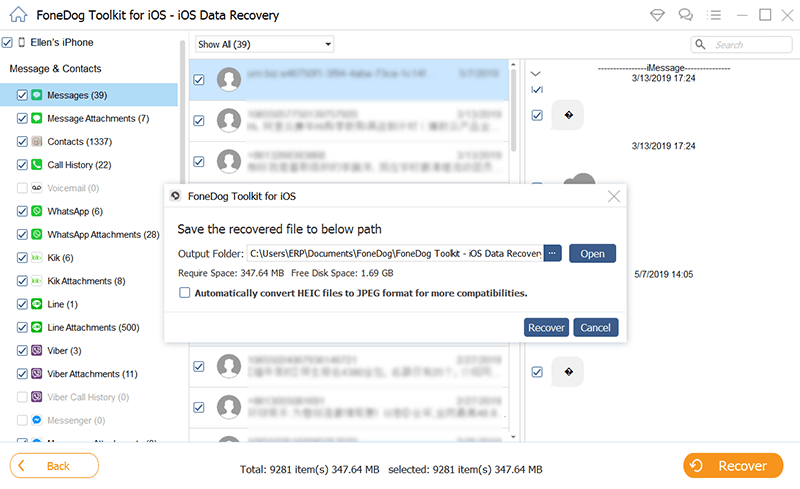 Restaurer les données sans iTunes - Step3
Restaurer les données sans iTunes - Step3
L'article de "Comment récupérer des contacts supprimés de l'iPhone sans iTunes" est le mieux pour vous.
Ce n'est pas toute la solution pour récupérer l'iPhone sans iTunes, voici l'autre meilleur moyen de restaurer.![]()
Exécutez l'outil de récupération de données FoneDog iOS, puis choisissez "Récupérer à partir du fichier de sauvegarde iCloud".
Ensuite, le logiciel vous demandera de vous connecter. Connectez-vous à iCloud à l'aide de votre identifiant Apple et de votre mot de passe.
 Connexion iCloud - #1
Connexion iCloud - #1
Une fois connecté à iCloud, l'outil de récupération de données FoneDog iOS affiche une liste de vos fichiers de sauvegarde depuis iCloud.
Choisissez le fichier de sauvegarde en fonction de la dernière date à laquelle il a été mis à jour.
Puis clique "Télécharger"à côté du fichier de sauvegarde.
 Sélectionnez iCloud Backup - #2
Sélectionnez iCloud Backup - #2
Une fois que le logiciel aura fini de télécharger votre fichier de sauvegarde iCloud, il affichera une liste des catégories prises en charge par le logiciel.
À partir de là, choisissez la catégorie de votre choix pour que l'outil de récupération de données FoneDog iOS puisse continuer à analyser et à extraire toutes vos données enregistrées depuis iCloud.
Vous avez également l'option plusieurs catégories ou vous pouvez simplement cliquer sur "Sélectionner tout" si vous avez perdu toutes vos données et que vous souhaitez les récupérer toutes.
Après avoir choisi le type de fichier, cliquez sur "Suivant" bouton.
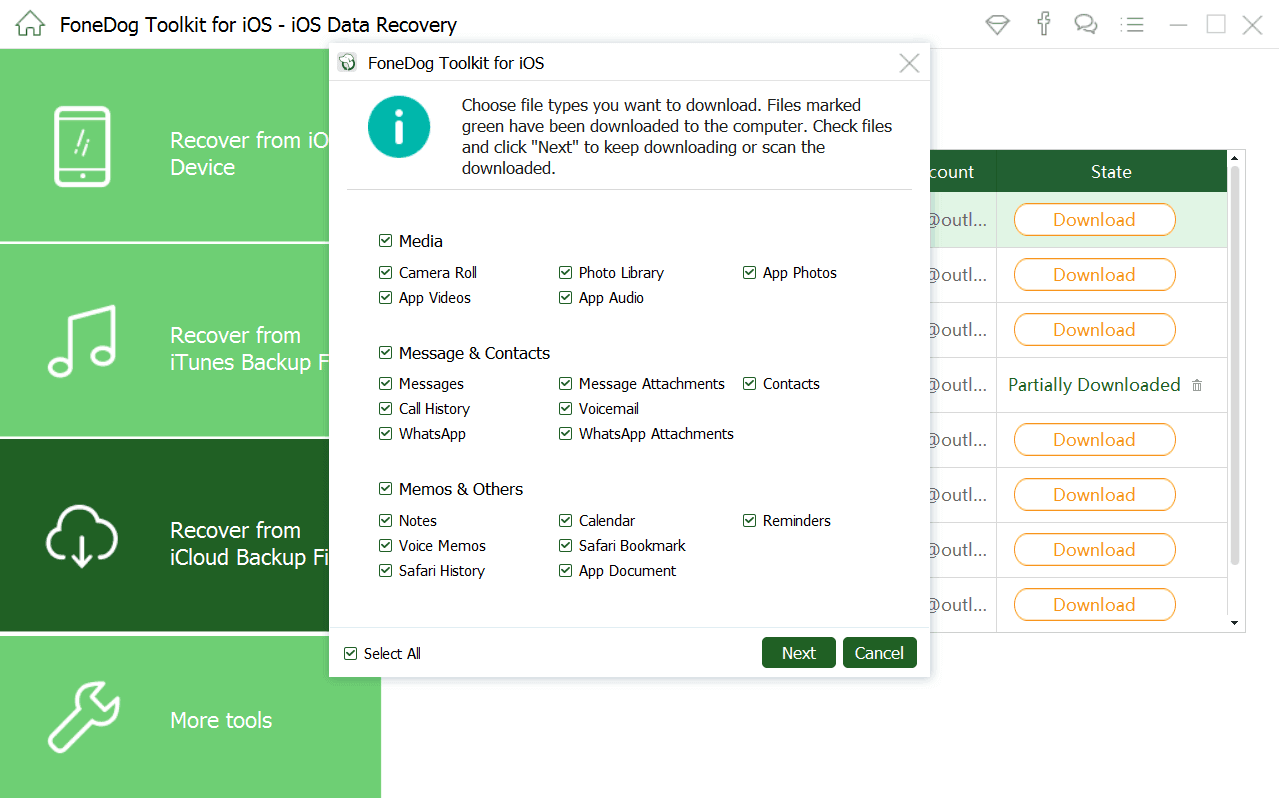 Sélectionnez Fichier à analyser - #3
Sélectionnez Fichier à analyser - #3
Une fois le logiciel extrait de tous vos fichiers, vous ne pourrez plus les voir sur votre écran.
Demandez-leur de les prévisualiser un par un pour vous assurer que vous avez les bons articles et lorsque vous avez terminé, cliquez sur "Récupérer" bouton.
Guide connexe:
Comment récupérer des fichiers supprimés depuis iCloud
 Récupérer les données supprimées - #4
Récupérer les données supprimées - #4
Vraiment que iOS Récupération de données Outil peut restaurer votre iPhone même sans sauvegarde iTunes. C'est tellement incroyable que ce logiciel puisse récupérer vos données perdues ou supprimées d'une autre manière.
C'est très pratique pour tous les utilisateurs d'iPhone, en particulier ceux qui ne sauvegardent pas leurs données depuis leur appareil mobile. Ce logiciel peut vraiment récupérer toutes les données perdues ou supprimées de votre appareil iPhone.
Il peut récupérer vos contacts supprimés, des messages texte, Historique des appels, Photos, vidéos, WhatsApp et plus encore. C'est également un logiciel très facile à utiliser car comme vous pouvez le voir dans les instructions ci-dessus, il ne faudra que quelques clics pour les récupérer et cela peut également vous faire gagner plus de temps. L'outil de récupération de données FoneDog iOS peut également enregistrer des sauvegardes sur votre ordinateur après avoir récupéré toutes vos données supprimées. Vous aurez la possibilité de les enregistrer après les avoir récupérés.
De cette façon, vous ne serez pas inquiet la prochaine fois que vous rencontrerez la même situation. Prenez également l'habitude de sauvegarder toutes vos données importantes à partir de votre iPhone. Vous pouvez faire des sauvegardes sur votre compte iTunes et iCloud.
Cependant, si vous ne parvenez pas à les sauvegarder avec les deux options, l'outil de récupération de données FoneDog iOS fonctionnera toujours et vous aidera à récupérer vos données perdues directement depuis votre appareil iPhone.
Une excellente idée serait d'avoir l'outil de récupération de données iOS FoneDog installé sur votre ordinateur Mac ou Windows à tout moment.
Laisser un commentaire
Commentaire
iOS Data Recovery
3 méthodes pour récupérer vos données supprimées de l'iPhone ou de l'iPad.
Essai Gratuit Essai GratuitArticles Populaires
/
INTÉRESSANTTERNE
/
SIMPLEDIFFICILE
Je vous remercie! Voici vos choix:
Excellent
Évaluation: 4.8 / 5 (basé sur 106 notes)